Premier rebond de balle pour débutant
introduction
Alors tu veux te lancer dans l'animation ? Eh bien, avant d'essayer d'animer un film entier de 90 minutes, vous devez savoir comment animer l'animation la plus fondamentale : le rebond de la balle. Vous devez également savoir comment peaufiner ledit rebond de balle pour le présenter à vos amis.
Commencer
Lorsque vous ouvrez Clip Studio Paint, accédez à {Fichier}, {Nouveau}, puis cliquez sur l'onglet Animation. Il y a beaucoup d'options à configurer, mais comme il s'agit d'un rebond de balle, je n'expliquerai que deux paramètres importants.
Pour la taille de l'image de sortie, Clip Studio Paint vous propose ces valeurs par défaut :
Pour moi cependant, j'aime travailler avec ce préréglage :
Pourquoi? Parce que 1). 600 dpi semble mieux que, disons, 144 dpi :
Et 2). Le papier 10,5x12,5 ou 12F était la norme pour l'animation télévisée 2d, le 15F (12,5x16) étant la norme pour les films. Le papier A4 et A3 peut également fonctionner.
Vient ensuite la fréquence d'images. Il existe des options allant de 8 à 60 ips. Voici trois rebonds de balle, chacun animé sur 1s, 2s et 3s respectivement, à différentes fréquences d'images.
24 ips :

12 ips :

8 ips :

Je laisse juste la fréquence d'images à 24, car c'est la norme pour l'animation.
Dessin/Encrage
Lorsque vous créez votre canevas et dessinez un rebond de balle pour la première fois, vous pouvez arriver à ceci :

Ouais... pas génial. Afin de faire une bonne animation, vous devez être familiarisé avec certains principes d'animation. Il y en a douze, mais pour cette démonstration, j'en ai utilisé trois : Easing, timing, et squash and stretch.
SQUASH ET STRETCH : Le plus important des 12 principes, il donne à quelque chose un aspect malléable, donc crédible :

FACILITÉ : Le mouvement a besoin de temps pour s'accélérer ou ralentir. C'est là qu'intervient l'assouplissement. Dans le cas du rebond de la balle, placez les cadres très proches les uns des autres pour un mouvement lent et les cadres éloignés pour un mouvement rapide :
TIMING : combien d'images sont conservées entre les touches et comment elles sont placées. La plupart des animations sont dessinées sur ces paramètres :
1s : animer chaque image. Animation extrêmement fluide adaptée aux scènes d'action.
2s : Animation toutes les deux images. La manière par défaut d'animer.
3s : Animation toutes les trois images. Le mouvement est lent, mais il y a généralement des détails pour compenser.

Vous pouvez également dessiner sur des 1, des 2 et des 3 en même temps pour rendre l'animation plus dynamique :
Voici une comparaison entre deux rebonds de balle, l'un animé sur deux, et l'autre avec les images les plus proches animées sur un, les images éloignées animées sur 2s et le splat animé sur 3s :

Maintenant que vous avez pris connaissance des principes nécessaires, nous pouvons maintenant dessiner le rebond de la balle !
Tout d'abord, dessinez les dessins clés :
Ensuite, dessinez les cadres entre les poses clés :
Testez ensuite l'animation pour vous assurer qu'elle se déroule correctement, corrigez-la si ce n'est pas le cas :

Une fois que vous êtes satisfait du rebond de votre balle, vous pouvez maintenant décider si vous dessinez sur l'esquisse avec un pinceau encreur ou un pinceau crayon :

Maintenant que vous avez un rebond de balle décent dessiné et encré, nous pouvons maintenant finir en peignant la balle. Il existe deux méthodes de note.
Méthode de peinture #1
Cette méthode est simple, mais fait le travail. Sur un dossier d'animation séparé synchronisé avec l'animation et avec le rebond de la balle encrée défini comme calque de référence, remplissez simplement les couleurs avec l'outil seau :
Pour l'ombrage, vous devez tracer des lignes directrices indiquant où les hautes lumières et les ombres doivent aller. Pour faciliter l'ombrage, il est préférable d'utiliser une ligne rouge pour les hautes lumières et une ligne bleue pour les ombres :
Voici la balle qui rebondit à nouveau, avec un soleil dessiné pour montrer où la lumière doit frapper :

Maintenant, il ne s'agit que de remplir une question d'ombrage avec les bonnes couleurs :
Méthode de peinture #2
Cette méthode nécessite une certaine préparation et un programme entièrement différent pour colorer l'animation, mais je pense que cette méthode vous donne plus de contrôle sur votre coloration.
Dans CSP, vous devez créer un nouveau dossier d'animation contenant des dossiers à trois calques : Lignes, Lignes colorées et Balisage d'ombre, qui est défini comme calque brouillon :
Une fois que vous avez fait cela, vous avez besoin d'un logiciel vers lequel exporter. J'ai choisi Opentoonz car il fonctionne bien avec Clip Studio Paint. Si vous êtes intéressé, le lien de téléchargement est ici :
Une fois que vous avez Opentoonz, dans Clip Studio Paint, accédez à {file}-{export animation}-{opentoonz scene file} :
Vous devriez voir cette invite. Avant d'exporter, vous devez A). assurez-vous de l'enregistrer dans le fichier de scène d'Opentoonz, et B). seules certaines couleurs peuvent être exportées avec le noir et blanc :
Une fois exporté, rendez-vous sur opentoonz et recherchez votre fichier, qui est converti en fichier toonz :
Le fichier devrait ressembler à ceci :
Ensuite, faites la même chose que vous avez fait avec la première méthode. Étant donné que les lignes rouges et bleues sont définies sur Autopaint, toute couleur remplie couvrira également ces lignes :
Voici le résultat fini :

Conclusion

Vous devriez maintenant être suffisamment confiant pour animer un rebond de balle. Une fois que vous le maîtrisez, vous pouvez passer à des animations plus compliquées, comme un cycle de marche. Mais rappelez-vous, l'animation est un long processus, alors mieux vaut être confortable.
Jusqu'à la prochaine fois...
Ciao ! :3






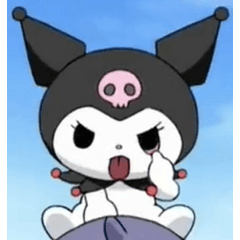
















Commentaire